Sådan laver du en fælles afspilningsliste på Apple Music
Æble Apple Musik Helt / / March 04, 2022

Sidst opdateret den
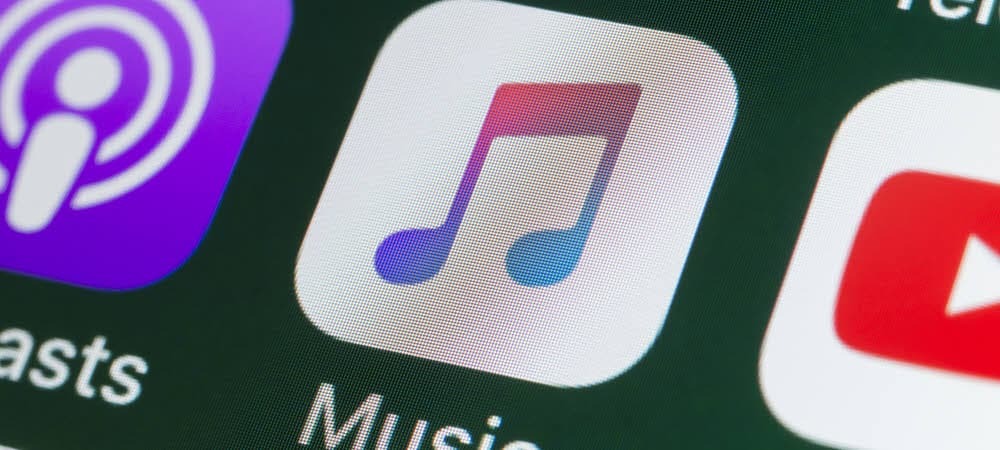
I modsætning til Spotify tillader Apple Music dig ikke at samarbejde med venner eller familie, men der er en løsning. Denne guide vil forklare, hvad du skal gøre.
Apple Music giver brugerne mulighed for at oprette og dele afspilningslister. Efter at have delt afspilningslisten med venner, den person, der har oprettet og delte playlisten kan ændre det.
Evnen til at skabe samarbejdsafspilningslister som på Spotify er ikke en funktion i Apple Music. Flere personer kan ikke tilføje eller fjerne sange fra listen – kun skaberen. Der er dog en app, der hjælper dig med at få en lignende oplevelse.
Det Kasket: Next-Gen Mixtapes app til iOS lader dig oprette samarbejdsmixtapes, som du kan dele med venner eller familie. Du kan ikke kun invitere venner til at redigere et mixtape, men du kan se, hvem der har tilføjet en sang og endda vælge en reaktion. Hvis du vil lave en fælles afspilningsliste på Apple Music ved hjælp af denne app, skal du følge denne vejledning.
Sådan opretter du en samarbejdsafspilningsliste på iPhone
Bemærk: For at oprette fælles afspilningslister skal begge brugere installere Caset-appen på deres telefoner og have en aktiv Apple Music abonnement.
For at oprette en samarbejdsafspilningsliste med Caset-appen skal du gøre følgende:
- Download Kasket: Next-Gen Mixtapes app til iPhone eller iPod touch (i øjeblikket understøttes iPad ikke). Appen er gratis, men inkluderer køb i appen.
- Start Caset-appen på din enhed, og log ind med din Apple-konto. Du finder en række præ-lavede afspilningslister eller "mixes", som appen kalder dem.
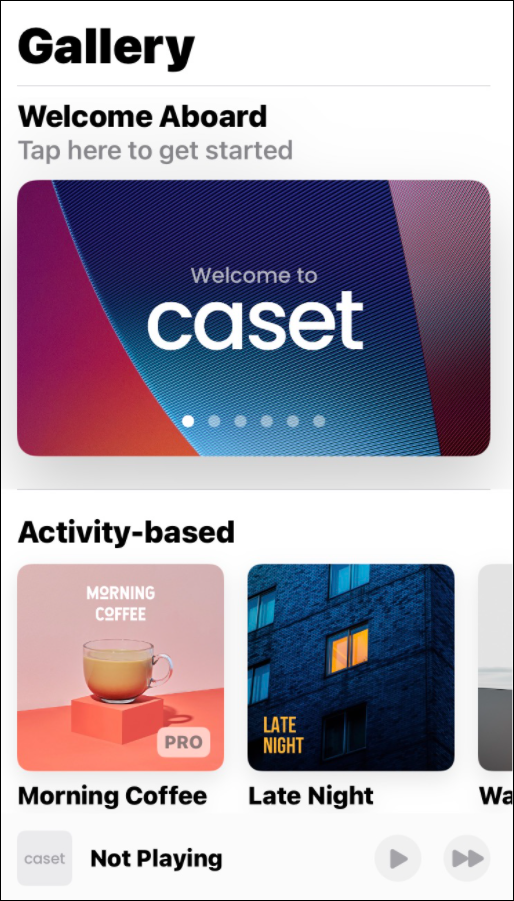
- Vælg den mixtape-skabelon, du vil bruge. Det vil vise nogle ideer til blandingen, mens du ruller ned. Tryk på for at oprette din egen Opret mix knap.
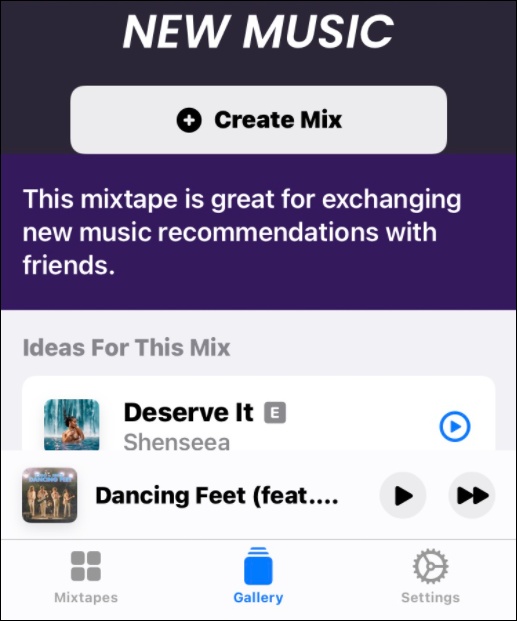
- Tryk på på den næste skærm Tilføj spor.
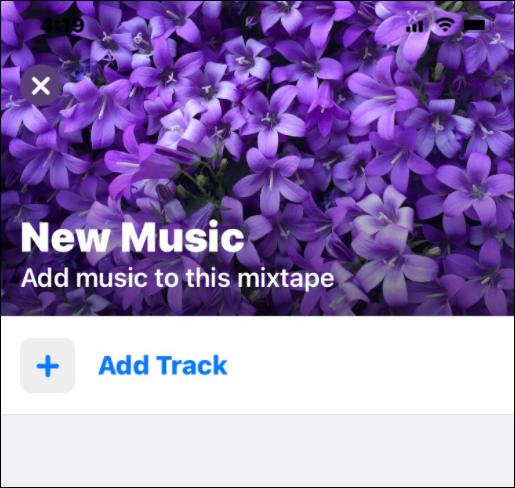
- Søg nu efter de sange, du vil tilføje. Bemærk, at du kan rulle ned og vælge afspilningslister, der allerede er i Apple Music.
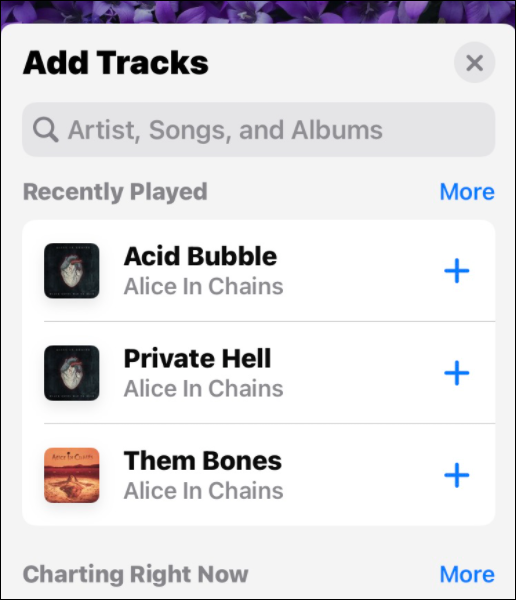
- Tryk på plus (+) ikonet ud for hver sang, du vil tilføje, og det vil skifte til et flueben, der angiver, at det er føjet til afspilningslisten.
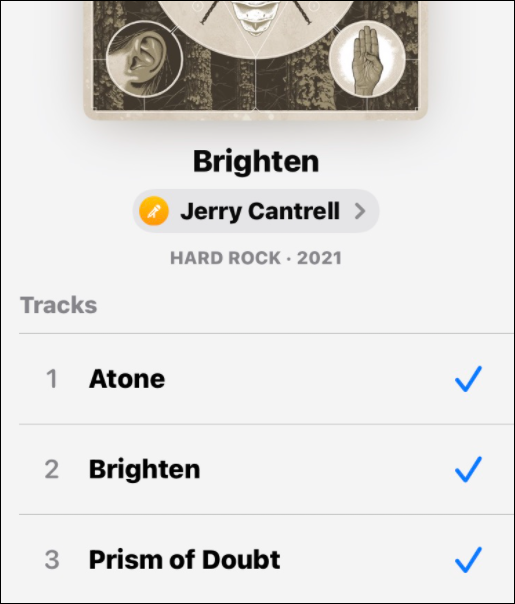
- Når du har tilføjet sange, kan du se din liste igennem og slette dem, du ikke ønsker. Hvis alt ser godt ud, skal du trykke på Blive ved på bunden.
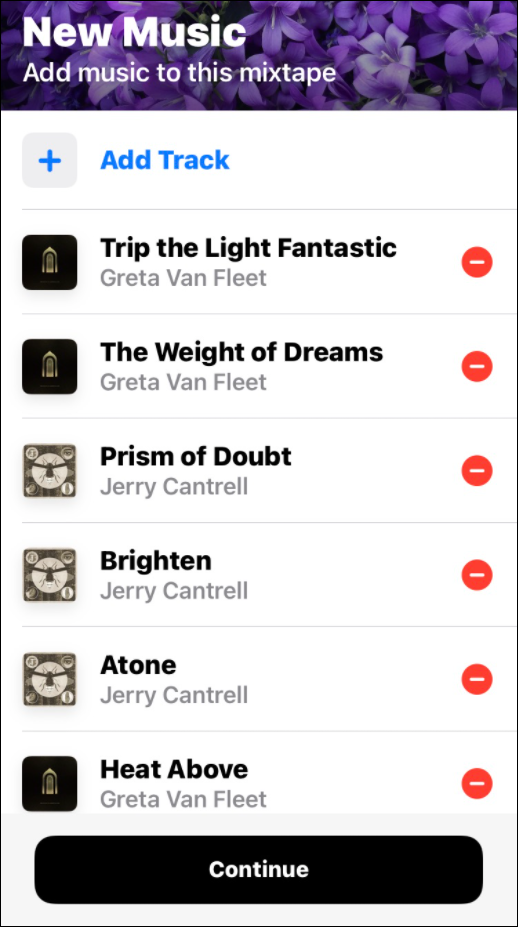
- Nu er det tid til at begynde at samarbejde om playlisten. Du kan dele invitationen ved at trykke på Del invitation knap.

- Vælg en app for at dele den gennem – like Beskeder, for eksempel. Der er også en mulighed for at kopiere linket og sende det via e-mail eller pop i en gruppechat.
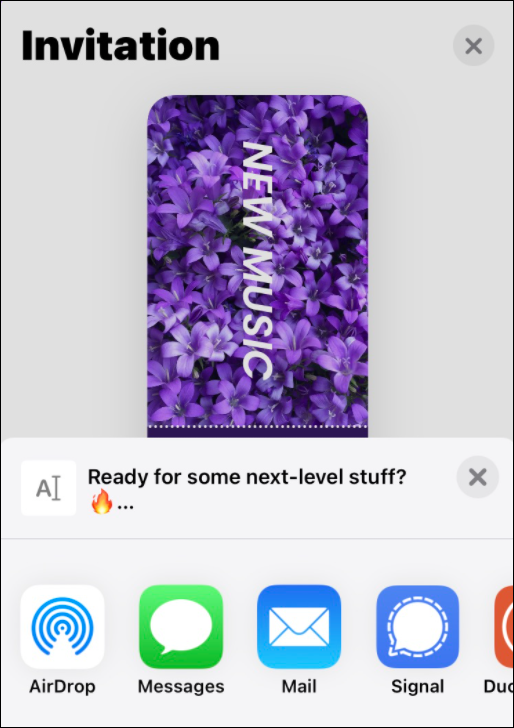
- Tryk på for at redigere en afspilningsliste tre prikker ikonet i øverste højre hjørne, og vælg Redigere.
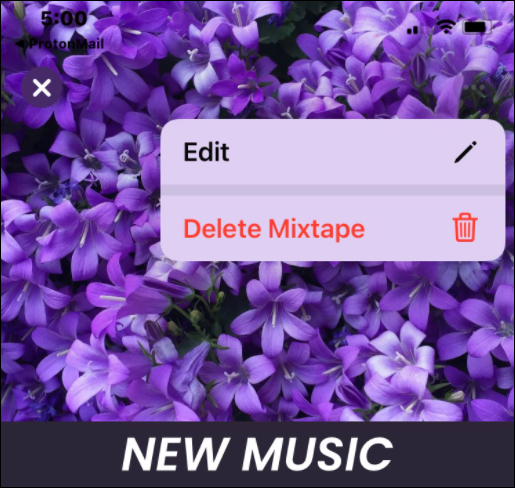
- Med redigeringsfunktionen aktiveret kan du ændre afspilningslistebilledet, omslagsteksten eller tilføje eller fjerne sange fra mixet.
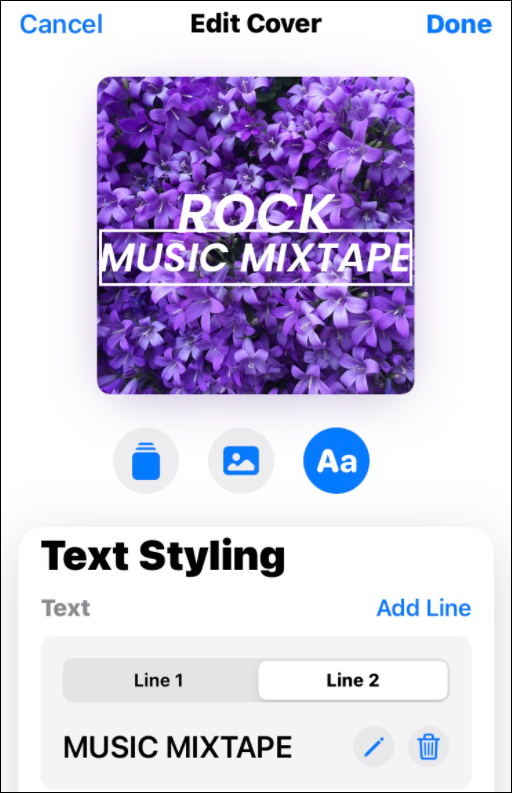
- For at tilføje flere samarbejdspartnere skal du trykke på personikonet øverst til højre og tilføje deltagere eller invitere dem via et link.
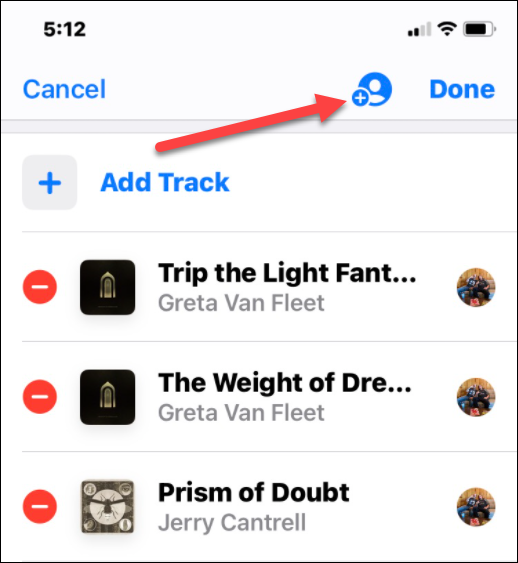
Det er vigtigt at huske på, at alle med adgang til invitationen eller linket kan få adgang til afspilningslisten. Så sørg for, at du deler det med folk, du stoler på.
Nyd din musik med venner og familie
Apple Music har ikke en ordentlig samarbejdsafspilningslistefunktion, men Caset-appen er en god løsning. Det giver dig mulighed for at lave en fælles spilleliste ved hjælp af Apple Music-sange. Det er gratis at skabe grundlæggende samarbejdsmixtapes, men specifikke skabeloner og redigeringsfunktioner kræver et abonnement. Pro-versionen vil koste dig $2,99/måned eller $19,99 om året, hvis du vil have ekstraudstyret.
Der er andre funktioner, som du måske er interesseret i tilføje dine egne musikfiler til Apple Music. Et andet fedt trick er at sætte en Apple Music-sang til en iPhone alarm.
Hvis du ikke kan lide Apple Musics mangler, kan du det flyt til Spotify og tag dine playlister med du.
Sådan finder du din Windows 11-produktnøgle
Hvis du har brug for at overføre din Windows 11-produktnøgle eller bare har brug for den til at udføre en ren installation af operativsystemet,...
Sådan rydder du Google Chrome-cache, cookies og browserhistorik
Chrome gør et fremragende stykke arbejde med at gemme din browserhistorik, cache og cookies for at optimere din browsers ydeevne online. Sådan gør hun...
Prismatchning i butikken: Sådan får du onlinepriser, mens du handler i butikken
At købe i butikken betyder ikke, at du skal betale højere priser. Takket være prismatchgarantier kan du få onlinerabatter, mens du handler i...
Sådan giver du et Disney Plus-abonnement med et digitalt gavekort
Hvis du har nydt Disney Plus og gerne vil dele det med andre, kan du se her, hvordan du køber et Disney+ Gaveabonnement til...



